مەزمۇن جەدۋىلى
Excel نىڭ دائىم ئىشلىتىلىدىغانلىرىنىڭ بىرى جەدۋەل ياكى سانلىق مەلۇمات دائىرىسىدە قىممەت ئىزدەش. Excel دا بىزنىڭ 4 مەخسۇس ئىزدەش ئىقتىدارىمىز بار. بۇنىڭدىن باشقا ، بىز ئوخشىمىغان ئىقتىدارلارنىڭ بىرىكمىسىنى ئىشلىتىپ قىممەتنى ئىزدەيمىز. بىز Excel دا 7 خىل ئىزدەش ئۇسۇلىنى ئىشلىتىپ ، كونكرېت قىممەتلەرنى تاپالايمىز. ھازىر ، بىز بۇ سانلىق مەلۇمات جەدۋىلىنى ئىشلىتىپ ، ئوخشىمىغان 7 خىل ئىزدەشنى كۆرسىتىمىز.
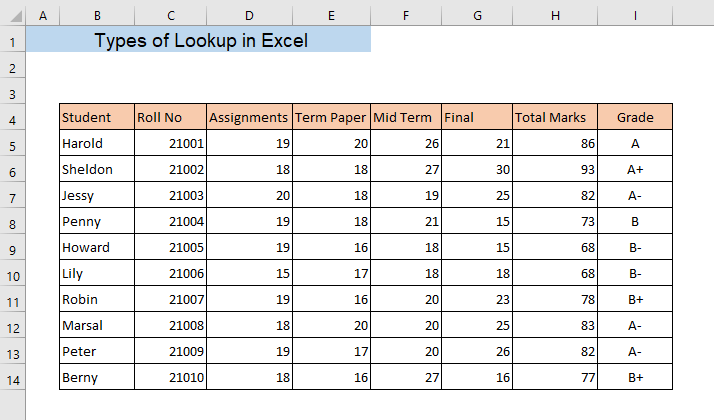
ئەمەلىي مەشغۇلات دەپتىرىنى چۈشۈرۈڭ
.xlsx
Excel دىكى 7 خىل ئىزدەش شەكلى
1. Excel دىكى LOOKUP ئىقتىدارى
LOOKUP ئىقتىدارى بىر قىممەت ئىزدەيدۇ بېرىلگەن سانلار گۇرپىسى ۋە باشقا سانلار گۇرپىسىدىن نەتىجىنى قايتۇرالايدۇ. پەرەز قىلايلى ، بىز بىر ئوقۇغۇچىنىڭ دەرىجىسىنى بىلمەكچىمىز.
following تۆۋەندىكى فورمۇلانى كىرگۈزۈڭ ،
=LOOKUP(K7,B5:B14,I5:I14) ، K7 ئىزدەش قىممىتى ، B5: B14 ئىزدەش گۇرۇپپىسى ، I5: I14 بولسا نەتىجە سانلار گۇرپىسى. LOOKUP ئىقتىدارى ئىزدەش گۇرۇپپىسىدا ئىزدەش قىممىتىنى تاپىدۇ ۋە نەتىجە گۇرۇپپىسىدىن قايتۇرىدۇ.

< ENTER <نى بېسىڭ 8>
نەتىجىدە ، سىز ئۇ ئوقۇغۇچىنىڭ دەرىجىسىگە ئېرىشىسىز. مۇشۇنىڭغا ئوخشاش ، سىز LOOKUP ئىقتىدارىنى ئىشلىتىپ جەدۋەلدىن ھەر قانداق ئالاھىدە قىممەتنى تاپالايسىز.

تېخىمۇ كۆپ ئوقۇڭ: Advanced Excel ئىزدەش ئىقتىدارلىرى (9 مىسال)
2. HLOOKUPفۇنكسىيە
HLOOKUP ئىقتىدارى جەدۋەل ياكى سانلار گۇرپىسىنىڭ ئۈستى تەرىپىدىكى قىممەتنى ئىزدەيدۇ ھەمدە ئوخشاش بىر قۇردىكى قىممەتنى بەلگىلەنگەن قۇردىن قايتۇرىدۇ. بۇ ئىقتىدار گورىزونتال مەنىسىنى بىلدۈرىدىغان بىر قۇرنى ئىزدەيدۇ ۋە شۇ سەۋەبتىن ئۇ HLOOKUP دەپ ئاتىلىدۇ.
پەرەز قىلايلى ، بىز ھەل قىلغۇچ مۇسابىقىدە روبىن ئىسىملىك بىر ئوقۇغۇچىنىڭ ئېرىشكەن بەلگىسىنى تاپماقچىمىز.
following تۆۋەندىكى فورمۇلانى كىرگۈزۈڭ ،
=HLOOKUP(K9,B4:G14,8,FALSE) بۇ يەردە ، K9 ئىزدەش قىممىتى ، B4: G14 جەدۋەل سانلار گۇرپىسى ، 8 قۇر كۆرسەتكۈچ نومۇرى ، يەنى بىز جەدۋەلنىڭ 8-قۇردىكى قىممەتنى خالايدىغانلىقىمىزنى بىلدۈرىمىز ، يالغان بۇ ئىقتىدارنىڭ ئىزدەيدىغانلىقىنى كۆرسىتىدۇ. ئېنىق ماس. بۇ فورمۇلا جەدۋەلنىڭ ئۈستۈنكى قۇردىكى K9 نى ئىزدەيدۇ B4: G14 ھەمدە K9 بار بولغان ئىستوننىڭ 8-قۇردىن قىممەت قايتۇرىدۇ. تېپىلدى.

➤ ENTER
نى بېسىڭ.

3. Excel VLOOKUP ئىقتىدارى
VLOOKUP ئىقتىدارى بولسا HLOOKUP ئىقتىدارىنىڭ تولۇقلاش ئىقتىدارى. HLOOKUP ئىقتىدارى بىر قاتار قىممەتنى ئىزدەيدۇ ، VLOOKUP ئىقتىدارى بولسا بىر ئىستوندىكى قىممەتنى ئىزدەيدۇ. VLOOKUP سول تەرەپتىكى ئىستوندىكى قىممەتنى ئىزدەيدۇ ، ئۇنىڭدىن كېيىن ، ئۇ بەلگىلەنگەن ئىستوننىڭ ئوخشاش بىر قۇردىكى قىممىتىنى قايتۇرىدۇ. VLOOKUP ئىقتىدار.
following تۆۋەندىكى فورمۇلانى قىستۇرۇڭ ،
=VLOOKUP(K7,B4:I14,8,FALSE) > فۇنكسىيە ئېنىق ماس كېلىدۇ. بۇ ئىقتىدار جەدۋەلنىڭ سول تەرىپىدىكى B7: I14 دىكى K7 نى ئىزدەيدۇ ۋە ئىزدەش قىممىتى تېپىلغان قۇردىن 8-ئىستوننىڭ قىممىتىنى قايتۇرىدۇ. 
➤ ENTER
نى بېسىڭ ، نەتىجىدە سىز ئۇ ئوقۇغۇچىنىڭ دەرىجىسىگە ئېرىشىسىز (ھۈجەيرە K7 ).

تېخىمۇ كۆپ ئوقۇڭ: Excel LOOKUP vs VLOOKUP: 3 مىسال بىلەن ئىقتىدار
XLOOKUP ئىقتىدارى Excel دىكى دائىرىدىن قىممەت ئىزدەشتىكى ئەڭ كۈچلۈك ئىقتىدار. بۇ ئىقتىدار پەقەت Office 365 دا بار. شۇڭا كونا نەشرىنى ئىشلەتسىڭىز بۇ ئىقتىدارنى ئىشلىتەلمەيسىز. XLOOKUP ئىقتىدارى ماس كېلىدىغان دائىرە ياكى سانلار گۇرپىسىنى ئىزدەيدۇ ۋە ماس كېلىدىغان تۈرنى ئىككىنچى دائىرە ياكى سانلار گۇرپىسىدىن قايتۇرىدۇ.
=XLOOKUP(K7,B5:B14,I5:I14) بۇ يەردە ، فورمۇلا B5: B14 دائىرىسىدىكى K7 قىممىتىنى ئىزدەيدۇ ۋە قايتىپ كېلىدۇ ماس كېلىدىغان قىممەت I5: I14
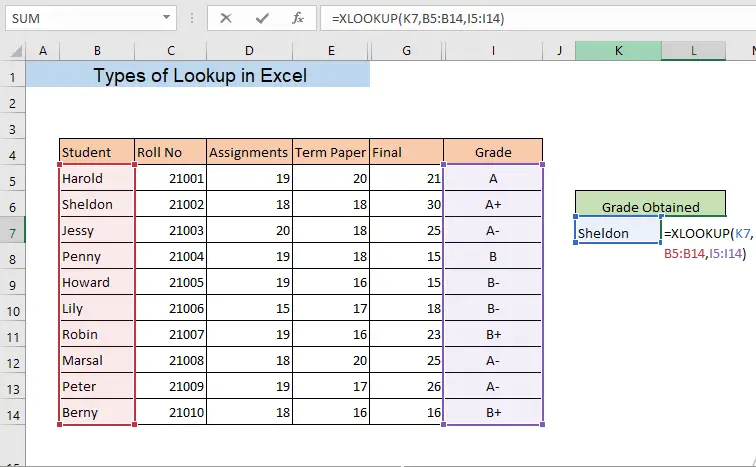
< ENTER
نى بېسىڭ ، نەتىجىدە سىز ئېرىشىدۇ K7 كاتەكچىدە تىلغا ئېلىنغان ئوقۇغۇچىلارنىڭ دەرىجىسى.

مۇشۇنىڭغا ئوخشاش ئوقۇشلۇقلار Excel دىكى كۆپ خىل ئۆلچەم بىلەن قانداق ئىزدەش (ھەر ئىككىلىسى ياكى OR تىپى)
سانلىق مەلۇمات جەدۋىلىدىن بىر ئوقۇغۇچىنىڭ دەرىجىسىنى بىلىمىز.
following تۆۋەندىكى فورمۇلانى كىرگۈزۈڭ
=OFFSET(B4,MATCH(K7,B5:B14,0),MATCH(K6,C4:I4,0)) بۇ يەردە ، B4 سانلىق مەلۇمات ئامبىرىمىزنىڭ بىرىنچى ھۈجەيرىسى بولغان پايدىلىنىش كاتەكچىسى ، K7 بولسا ئوقۇغۇچىنىڭ ئىسمى ، B5: B14 بولسا ئوقۇغۇچىنىڭ ئىسمى ماس كېلىدىغان دائىرە ، K6 بىز ئىزدەۋاتقان قىممەت يەنى Grade ، C4: I4 دەرىجە تۈۋرۈكى ماس كېلىدىغان دائىرە. 0 ئېنىق مۇسابىقىنى كۆرسىتىدۇ. بۇ فورمۇلا مارسال (ئوقۇغۇچىنىڭ ئىسمى) قۇر ۋە دەرىجىلىك ئىستوننىڭ كېسىشكەن كاتەكچىسىدىن قىممەت بېرىدۇ.

➤ ھازىر ، ENTER
نى بېسىڭ ، نەتىجىدەسىز مارسال نىڭ دەرىجىسى گە ئېرىشىسىز.

6. INDEX ۋە ماس ئىقتىدار ئىقتىدارلىرىنى ئىزدەش INDEX ئىقتىدارى مەلۇم دائىرىدىكى مەلۇم قۇر ۋە ئىستوننىڭ كېسىشىش نۇقتىسىدىكى كاتەكچىنىڭ قىممىتى ياكى پايدىلىنىشىنى قايتۇرىدۇ. شۇڭلاشقا بىز MATCH ئىقتىدارى بىلەن INDEX فۇنكسىيەسىنى ئىشلىتىپ جەدۋەلدىن قىممەت ئىزدەيمىز. ئوقۇغۇچى ،
=INDEX(I5:I14,MATCH(K7,B5:B14,0)) بۇ يەردە ، I5: I14 ھاسىل بولغان قىممەت تېپىلغان سانلار گۇرپىسى ، K7 ئىزدەش قىممىتى ، B5: B14 ئىزدەش گۇرۇپپىسى ، 0 ئېنىق مۇسابىقىنى كۆرسىتىدۇ. ماس ئىقتىدارى ئىزدەش قىممىتى K7 نىڭ ئورنىنى قايتۇرىدۇ ، INDEX ئىقتىدارى I5: I14 دىن مۇناسىپ قىممەتنى قايتۇرىدۇ. سانلار گۇرپىسى.
سىز K7 كاتەكچىدە تىلغا ئالغان ئوقۇغۇچىنىڭ دەرىجىسىگە ئېرىشىڭ.
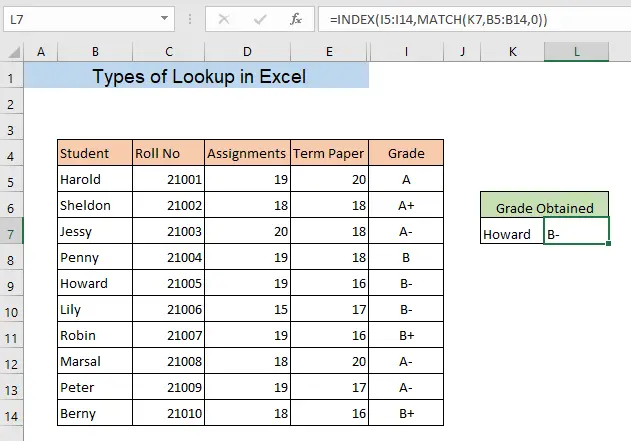
7. Excel XMATCH ئىقتىدارى LOOKUP
XMATCH ئىقتىدارى سانلار گۇرپىسىدىكى مەلۇم ئورۇننىڭ نىسپىي ئورنىنى قايتۇرىدۇ. شۇڭا بىز MATCH ئىقتىدارىنى ئىشلىتىشنىڭ ئورنىغا ، XMATCH ئىقتىدارىنى ئىشلىتىپ قىممەت ئىزدەيمىز. سانلىق مەلۇمات ئامبىرىمىزدىن بىر ئوقۇغۇچىنىڭ دەرىجىسىنى XMATCH فۇنكسىيەسى ئارقىلىق تېپىپ چىقايلى.
following تۆۋەندىكى فورمۇلانى كىرگۈزۈڭ ،
=INDEX(B4:I14,XMATCH(K7,B4:B14),XMATCH(K6,B4:I4)) بۇ يەردە XMATCH ئىقتىدارى بېرىدۇئورنى B7: B14 دائىرىسىدىن K7 ۋە K6 نىڭ ئورنى B4: I4 . ھازىر INDEX فۇنكسىيەسى K7 نىڭ ئورنىنى رەت نومۇرى ، K6 نىڭ ئورنىنى B4: I14 <جەدۋەلدىكى ئىستون نومۇرى قىلىپ ئىشلىتىدۇ. 8> كاتەكچىنىڭ قىممىتىنى شۇ قۇر ۋە ستوننىڭ كېسىشىش ئېغىزىدا قايتۇرۇش.

< ENTER
نى بېسىڭ نەتىجىدە ، سىز K7 كاتەكچىدە تىلغا ئېلىنغان ئوقۇغۇچىنىڭ دەرىجىسىگە ئېرىشىسىز.


